[Macbook] 맥북 파인더 최근항목 안 보이게 하는 꿀팁...
오늘도 맥북 활용법, 꿀팁으로 돌아왔습니다. 맥북을 처음 사용하시는 경우 기존 윈도우즈 탐색기에 익숙하던 분들이 많아, 파인더 사용에 조금 어색할 수도 있겠습니다. 파인더를 열어 작업을 실행할 때 '최근 항목'이 보여서 조금 당황하는 경우도 있으실 텐데요.
오늘은 파인더 최근항목 노출 되지 않게 하는 꿀팁에 관한 내용을 살펴봅니다. 그럼 지금부터 저와 함께 하시죠...
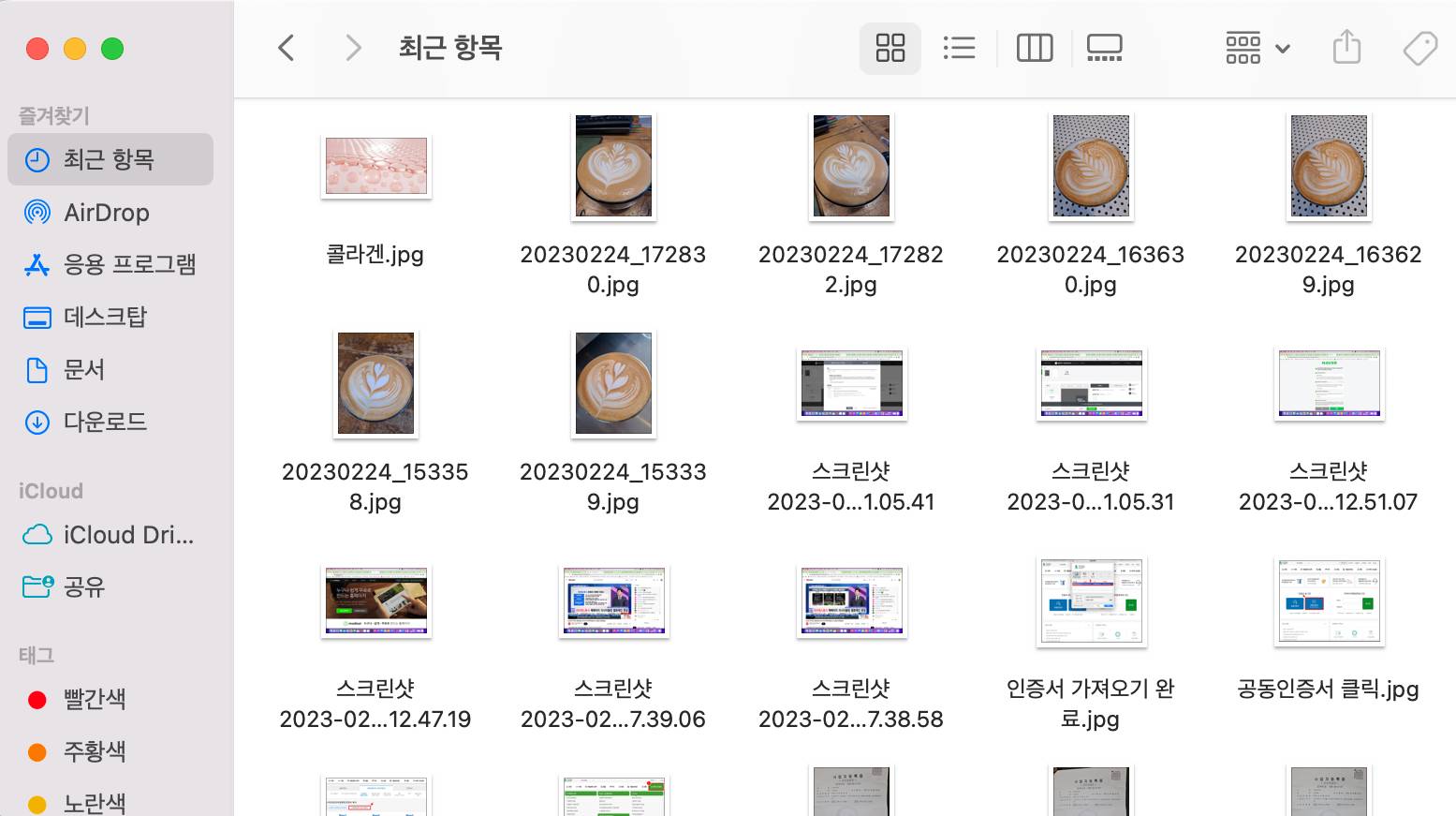
맥북 파인더를 실행하면 이처럼 좌측 사이드 바에 "최근항목"들이 보여집니다...
작업의 편의성과 접근성을 용이하게 해주는 데요. 하지만 만약 다른 이들과 함께 하는 공간에서는 최근 항목들을 감추고 미노출 시킬 필요성도 제기됩니다.
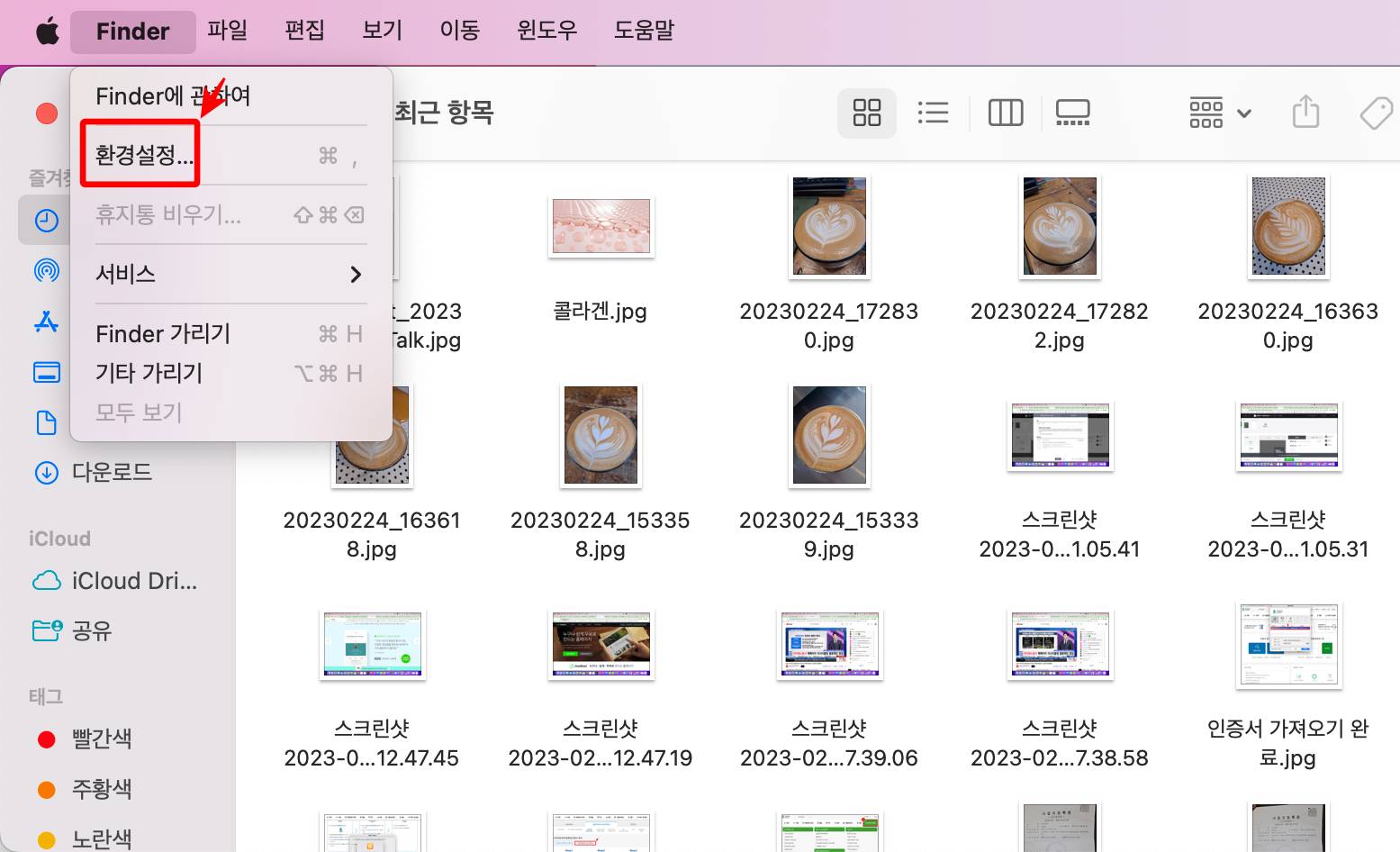
이럴 경우 최근 항목을 아예 사이드바에서 삭제하고 싶다면 파인더 - 환경설정 을 클릭해 줍니다...
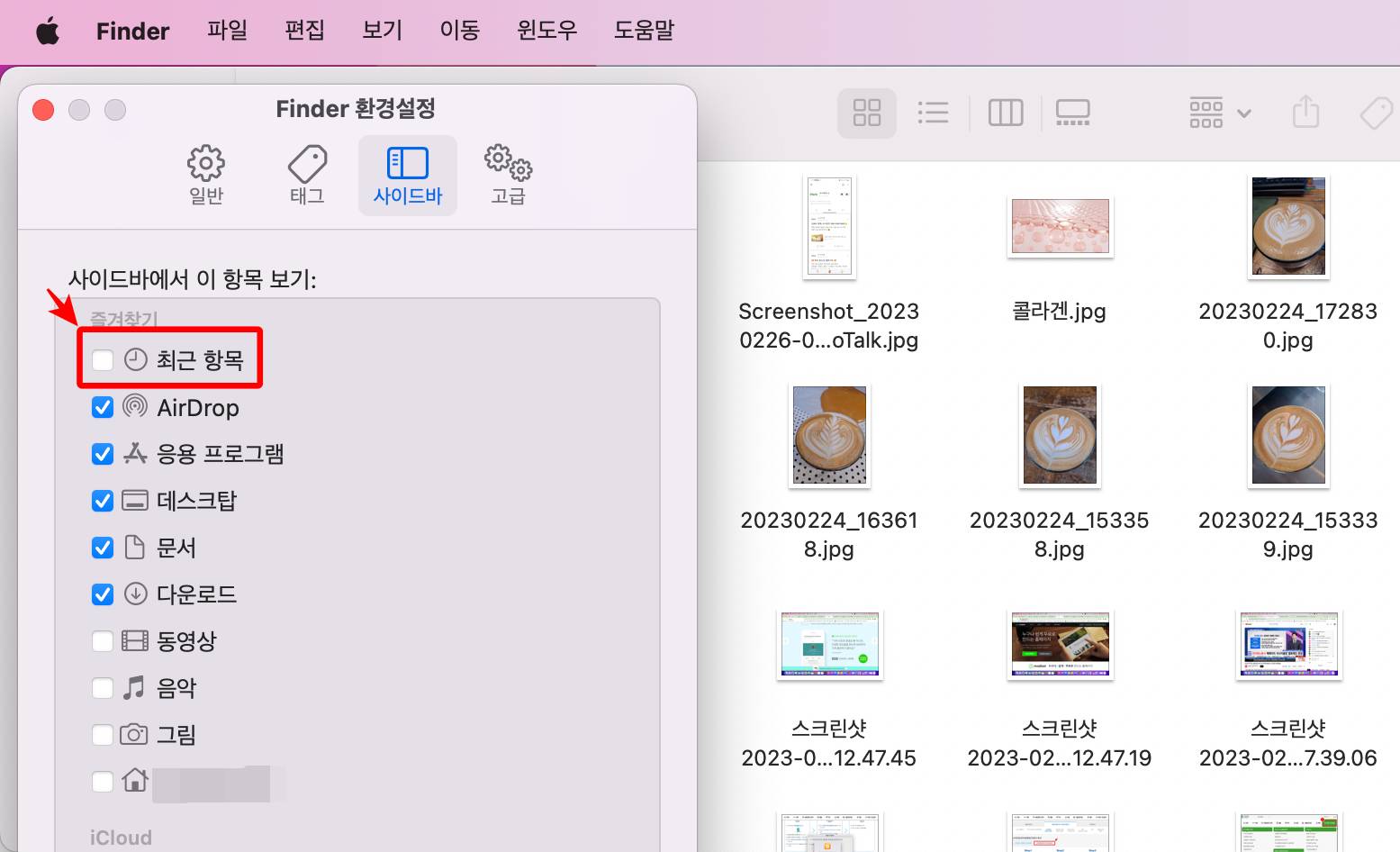
파인더 환경설정에서 상단 메뉴 중 "사이드바"를 클릭 합니다.
그리고 사이드바 항목 중에서 "최근 항목"의 체크해제를 합니다...
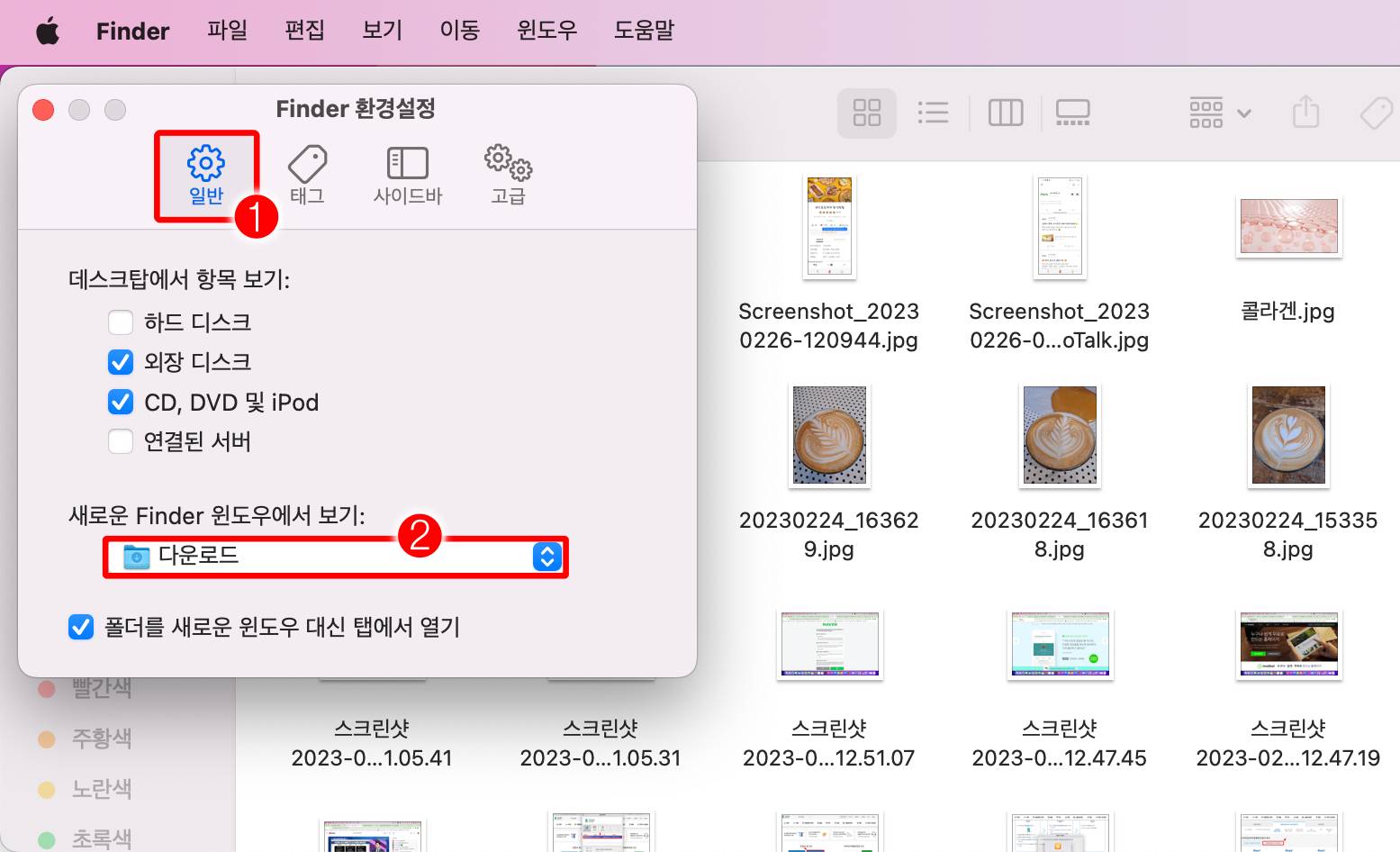
하나 더 설정을 해 주셔야 하는데요. 환경설정 상단 메뉴 중 "일반"을 클릭해 줍니다. 그리고 위 화면 순서대로 파인더 초기화면에 보이는 항목을 선택해 주시면 됩니다. 예를 들어 위 화면처럼 "다운로드"로 지정해 주면 파인더 실행할 때마다 "다운로드"창이 나타나게 되는 것입니다...
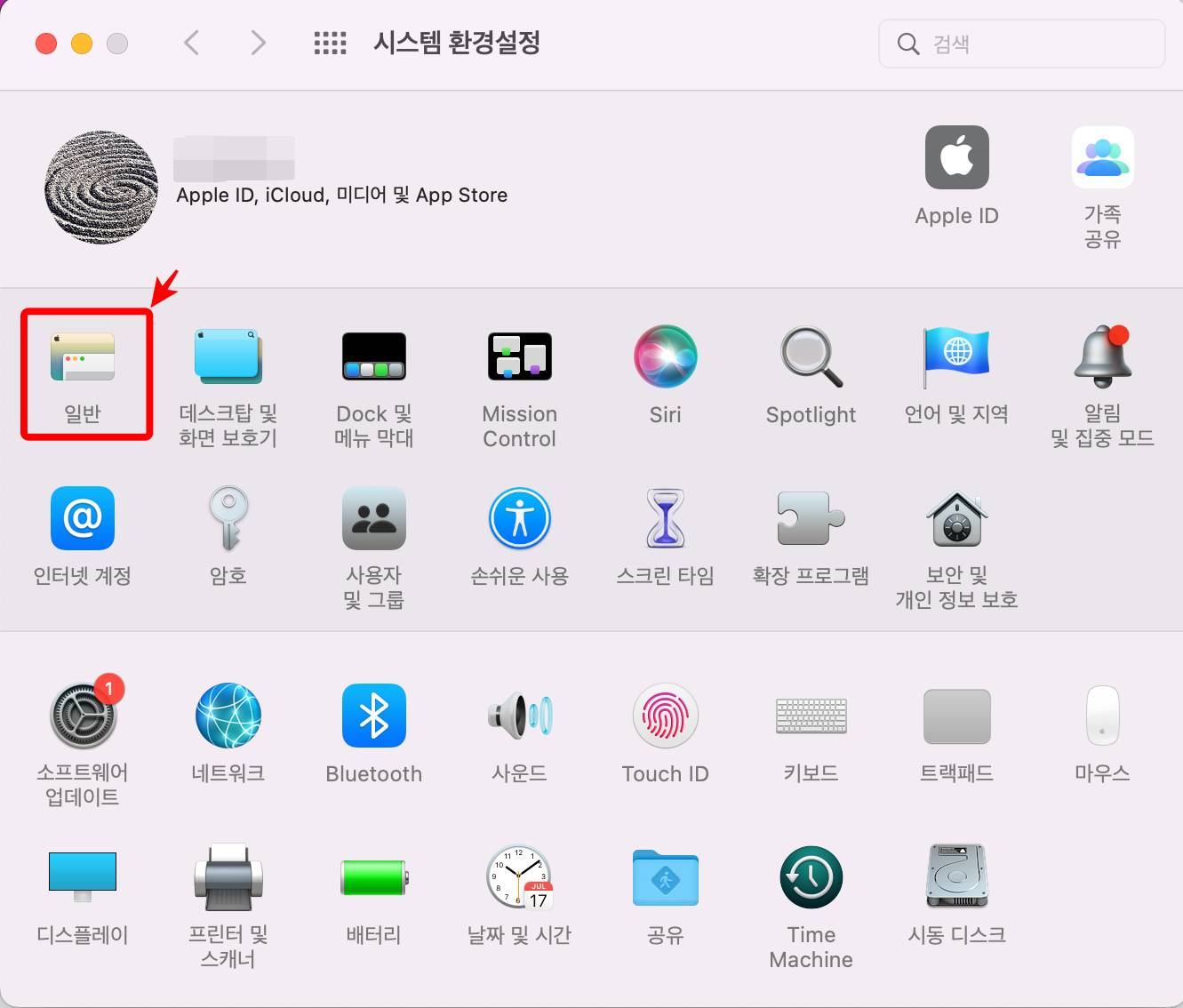
맥북에 최근 사용 항목을 모두 비활성화 하려면 시스템 환경설정에서 "일반"을 클릭해 줍니다...
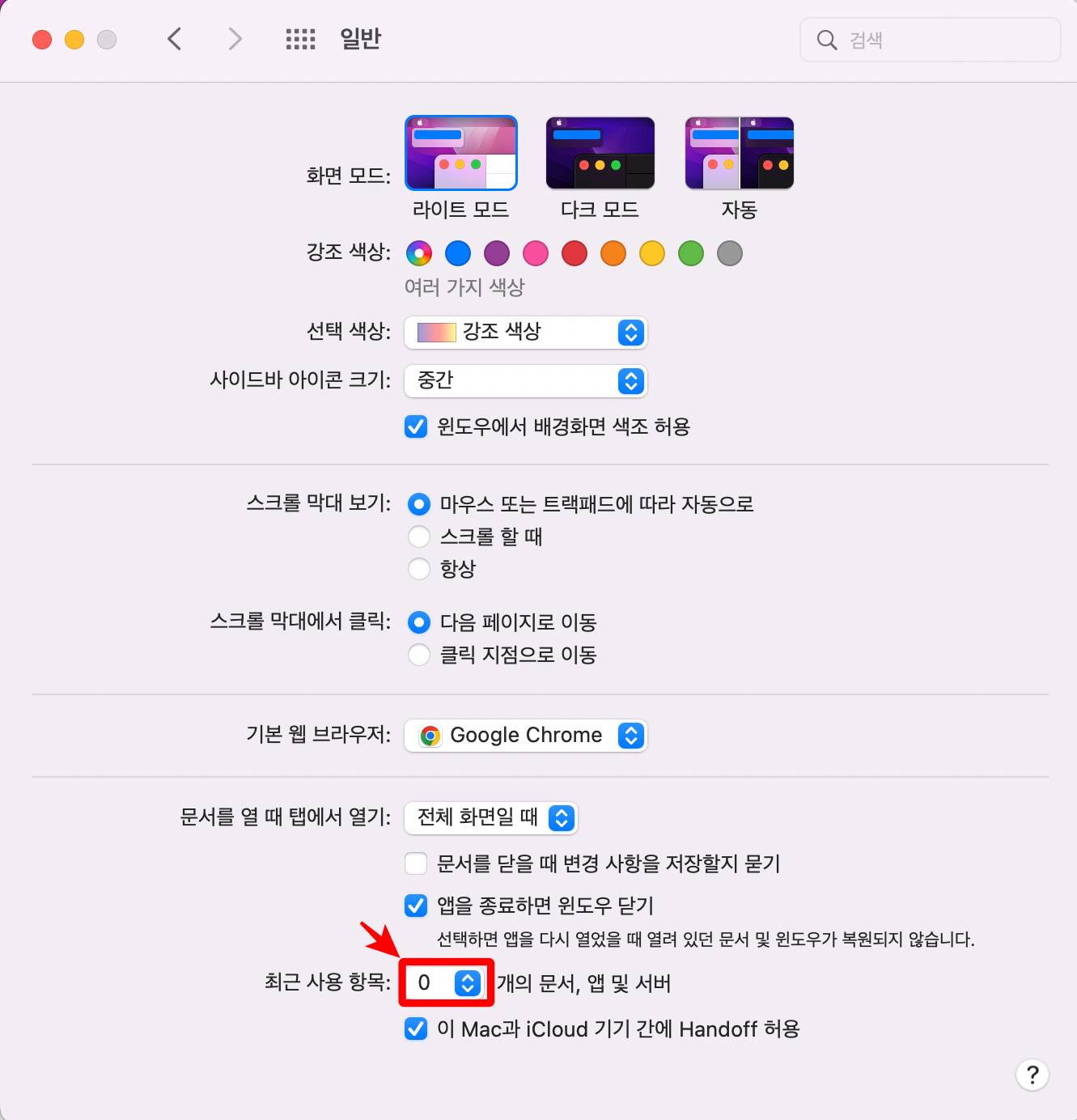
이후 보여지는 화면 하단의 최근 사용 항목을 0으로 변경합니다. Dock, 상단 메뉴 막대, 파인더에 표시되는 최근 사용 항목이 모두 비활성화된답니다...
맥북을 알면 알수록 배울 내용들이 계속해서 추가되는데요. 그때마다 제가 깨닫게 된 내용들을 초보 맥북 사용자 여러분들과 공유해 드리도록 하겠습니다. 맥북 파인더 최근항목 안 보이게 설정하는 방법 이제 다들 아셨으리라 생각해 봅니다.ㅎㅎ
오늘은 "[Macbook] 맥북 파인더 최근항목 안 보이게 하는 꿀팁..."에 관한 내용을 알아보았습니다. 오늘의 포스팅이 조금이나마 유익하셨다면 공감, 댓글, 구독을 부탁드립니다. 그럼 저는 다음 시간에 더욱 유익한 포스팅으로 찾아뵙겠습니다. 읽어주셔서 감사드립니다.
↓↓IT 인터넷 관련한 포스팅 글들도 참고해 주세요.↓↓
pdf 파일 변환방법, 프로그램 없이 사이트에서 가능해요... [pdf jpg변환]
pdf 파일 변환방법, 프로그램없이 사이트에서 가능해요... [pdf jpg변환]
pdf 파일 변환방법, 프로그램 없이 사이트에서 가능해요... [pdf jpg변환] 맥북 M2 제품 구입후 열심히 사용하면서 익숙해지는 중입니다. 최근 pdf파일을 정부 24에 첨부 서류로 올려야 하는 상황이 발
2trillionlee.tistory.com
아톡 앱으로 투넘버 만들어 070 번호 사용해 보자!!! [네이버 스마트스토어 셀러 필수앱]
아톡 앱으로 투넘버 만들어 070번호 사용해 보자!!! [네이버 스마트스토어 셀러 필수앱]
아톡 앱으로 투넘버 만들어 070 번호 사용해 보자!!! [네이버 스마트스토어 셀러 필수앱] 요즘 핸드폰 하나로 두개의 번호를 사용할 수 있는 서비스가 제공되고 있는데요. 요즘 투넘버 서비스가
2trillionlee.tistory.com
Macbook 맥북 경로 이동 및 경로 찾기 방법 [feat. 공인인증서 위치 찾기]
Macbook 맥북 경로 이동 및 경로 찾기 방법 [feat.공인인증서 위치 찾기]
[Macbook] 맥북 경로 이동 및 경로 찾기 방법 [feat. 공인인증서 위치 찾기] 최근 맥북 M2를 새로 구입하고 나서 기존 인증서가 맥북에 저장되어 있지 않아 불편함을 느꼈답니다. 특히 홈택스 같은 사
2trillionlee.tistory.com
IINA 맥용 동영상 플레이어 추천해요...
IINA 맥용 동영상 플레이어 추천해요... 맥에서 사용하는 동영상 플레이어는 크게 Quicktime Player(이하 퀵타임 플레이어), movist(이하 무비스트), VLC, IINA 등이 있습니다. 그 중에서도 가장 많은 맥북
2trillionlee.tistory.com
맥북에어 응용프로그램 간편삭제 하는 방법 알아보자
맥북에어 응용프로그램 간편 삭제하는 방법 알아보자 기존의 윈도우 환경에서 작업을 하셨던 분들은 제어판-설정 항목에서 프로그램들을 삭제하셨을 텐데요. 맥북은 이와는 조금 삭제하는 방
2trillionlee.tistory.com
'IT인터넷' 카테고리의 다른 글
| 맥북 웹브라우저 사파리(safari) 팝업차단 해제 방법 알아보자!! (0) | 2023.05.01 |
|---|---|
| [Macbook] 맥북 정부24 Anysign4PC 프로그램 설치방법 (1) | 2023.03.04 |
| pdf 파일 변환방법, 프로그램없이 사이트에서 가능해요... [pdf jpg변환] (3) | 2023.03.02 |
| 아톡 앱으로 투넘버 만들어 070번호 사용해 보자!!! [네이버 스마트스토어 셀러 필수앱] (1) | 2023.02.26 |
| Macbook 맥북 경로 이동 및 경로 찾기 방법 [feat.공인인증서 위치 찾기] (2) | 2023.02.24 |